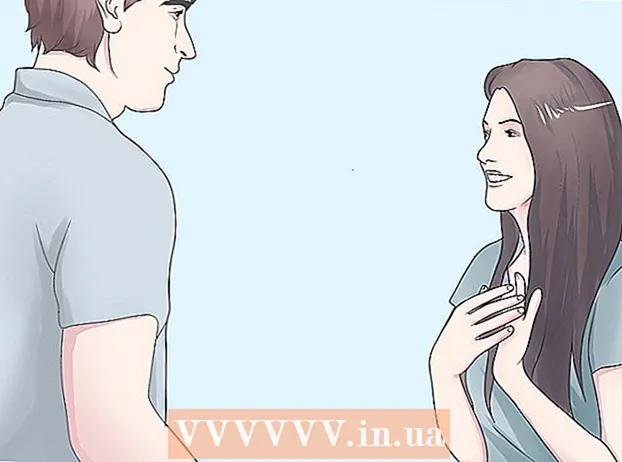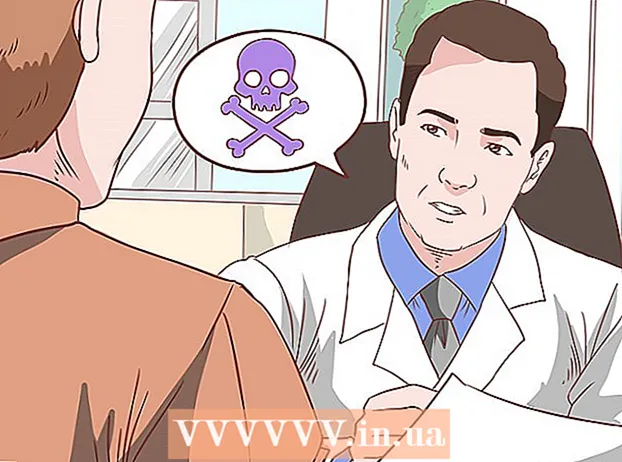Аўтар:
Sara Rhodes
Дата Стварэння:
13 Люты 2021
Дата Абнаўлення:
1 Ліпень 2024

Задаволены
У гэтым артыкуле вы даведаецеся, як змяніць колер вялікага тэксту ў фота або відэа паведамленнях Snapchat.
крокі
 1 Запусціце дадатак «Snapchat». Калі ў вас яшчэ няма Snapchat, запампуйце яго з App Store або Play Маркета.
1 Запусціце дадатак «Snapchat». Калі ў вас яшчэ няма Snapchat, запампуйце яго з App Store або Play Маркета. - Калі вы не ўвайшлі ў Snapchat аўтаматычна, націсніце «Увайсці» і ўвядзіце сваё імя карыстальніка (або адрас электроннай пошты) і пароль.
 2 Націсніце на круглую кнопку ўнізе экрана, каб зрабіць фота.
2 Націсніце на круглую кнопку ўнізе экрана, каб зрабіць фота.- Калі заціснуць гэтую кнопку, можна запісаць відэа працягласцю да 10 секунд.
- Націсніце на абразок камеры ў правым верхнім куце экрана, каб змяніць кірунак камеры (напрыклад, каб камера глядзела на вас).
 3 Націсніце на любое месца на экране. Пасля гэтага з'явіцца поле для тэксту.
3 Націсніце на любое месца на экране. Пасля гэтага з'явіцца поле для тэксту.  4 Напішыце загаловак. Па змаўчанні тэкст будзе размешчаны па цэнтры экрана.
4 Напішыце загаловак. Па змаўчанні тэкст будзе размешчаны па цэнтры экрана.  5 Націсніце на абразок T. Яна знаходзіцца ў правым верхнім куце экрана. Так вы зменіце памер тэксту і адлюстраваць каляровую палітру ў правай частцы экрана.
5 Націсніце на абразок T. Яна знаходзіцца ў правым верхнім куце экрана. Так вы зменіце памер тэксту і адлюстраваць каляровую палітру ў правай частцы экрана.  6 Націсніце і рухаць пальцам па паўзунка ў правай частцы экрана. Зменіце колер тэксту, рухаючы пальцам па паўзункоў.
6 Націсніце і рухаць пальцам па паўзунка ў правай частцы экрана. Зменіце колер тэксту, рухаючы пальцам па паўзункоў. - Зменіце колер тэксту на чорны, апусціўшы палец у правы ніжні кут экрана. Калі вы перамесціце палец у ніжні левы кут, а затым ўверх, то зменіце колер на шэры.
- На Android можна націснуць і ўтрымліваць каляровай фільтр, каб адлюстраваць больш шырокі выбар адценняў. Перамесціце палец на абраны колер, пасля чаго прыбярыце палец, каб пацвердзіць выбар.
 7 Калі скончыце, націсніце на любое месца на экране, каб захаваць тэкст і яго колер.
7 Калі скончыце, націсніце на любое месца на экране, каб захаваць тэкст і яго колер.- Каб захаваць тэкст, націсніце на кнопку «Гатова» (iPhone) або пастаўце галачку (Android).
- Калі тэкст можна будзе перамяшчаць, націсніце на яго і перацягнуць у любое месца.
 8 Адпраўце гатовае паведамленне. Для гэтага націсніце на стрэлку ў правым ніжнім куце экрана, выберыце сяброў, якім хочаце адправіць паведамленне, пасля чаго зноў націсніце на стрэлку.
8 Адпраўце гатовае паведамленне. Для гэтага націсніце на стрэлку ў правым ніжнім куце экрана, выберыце сяброў, якім хочаце адправіць паведамленне, пасля чаго зноў націсніце на стрэлку. - Паведамленне можна адправіць у сваю гісторыю, націснуўшы на абразок квадрата з плюсам, якая знаходзіцца ўнізе экрана.
парады
- Калі вы выкарыстоўвалі фільтры, то не зможаце змяніць колер тэксту.
- Карыстальнікі Android могуць выбраць напаўпразрысты колер, націснуўшы на каляровую палітру і выбраўшы колер паміж белым і шэрым.
папярэджання
- Пры выбары колеру для тэксту улічвайце колер фону. Калі колер тэксту і фону супадуць, людзі не змогуць прачытаць, што вы напісалі.